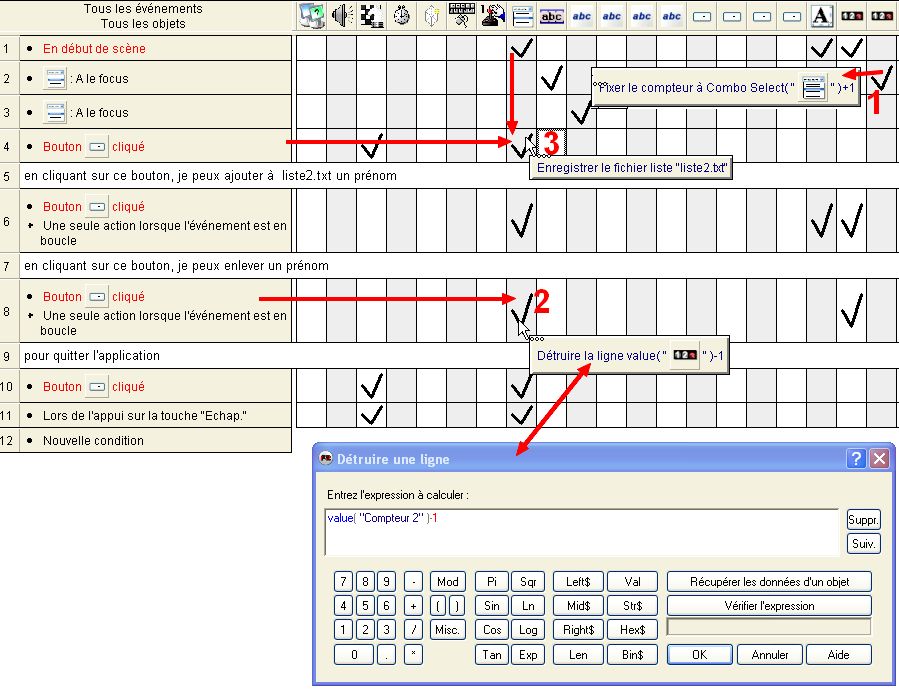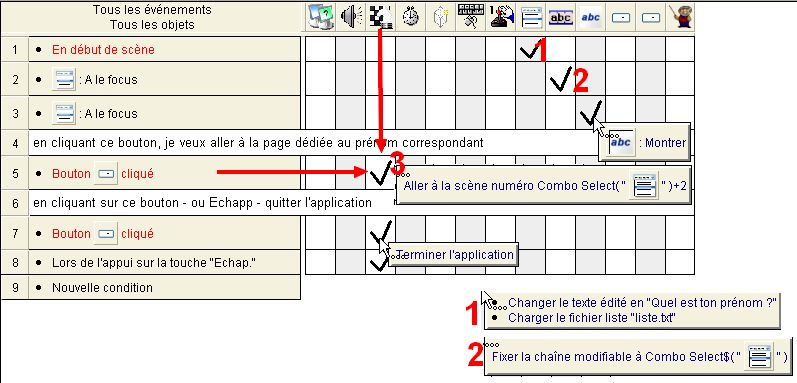| Objet actif Boîte Combo - suite |
| |
- Programmer une liste
déroulante, pour stocker noms et adresses par
exemple, est possible avec l'objet actif Boîte Combo
- On peut envisager
plusieurs cas de figure :
A on a une liste de
prénoms pré-établie qu'on "charge"
dans la combo_box
B on peut ajouter des
prénoms dans la liste pré-établie
rappel, la combo_box a 3 types : Simple, Ouvrable, Liste ouvrable
penser à décocher Utiliser les couleurs système si vous voulez
attribuer une couleur à combo_box
|
 |
- le matériel se trouve dans
le tutorial 27 à télécharger - cf. page des téléchargements
- exemple 1 : basique, au début, on charge
une liste pré-établie
- exemple 2 : au début, on charge une liste
pré-établie, mais modifiable : ajout prénom
- exemple 3 : au début, on charge une liste
pré-établie, mais modifiable : ajout ou effacer
prénom
- exemple 4 : au début, on charge une liste
pré-établie, mais modifiable : ajout ou effacer
prénom + possibilité de trier
+ cet exemple
modifié par Ouly sur le forum - regarder ses commentaires dans
la page de l'Editeur
d'évènements -
la programmation est plus élégante, par exemple,
quand on supprime un prénom, le rang disparait
vous pourrez
appliquer ses suggestions sur les exemples
suivants...
- exemple 5 : charger une liste avec un
sélecteur de fichier - 2 soucis
1 la nouvelle liste ne remplace pas mais s'ajoute
à l'ancienne
- ce qui peut être un avantage pour mixer
plusieurs listes, à condition que les données
soient différentes d'une liste à l'autre -
2 quand on revient après le jeu, la liste a
disparu - normal finalement ? -, mais du moment
qu'on n'a pas quitté l'application...
- exemple 6 : au début, on charge une liste
pré-établie, triée + jeu - image ci-contre
dans la page parent, pour chaîne/ prénom, cocher Objet global dans Propriétés /
Option du runtime
ensuite, copier/coller cette chaîne/ prénom dans la page Jeu
- exemple 7 : au début, on charge une liste
pré-établie modifiable + sous-application jeu - image ci-contre
dans la page parent, pour chaîne/ prénom, cocher Objet global dans Propriétés /
Option du runtime
ensuite, copier/coller cette chaîne/ prénom dans la page Jeu
- exemple 8 : au début, on charge une liste
pré-établie modifiable + hi-scores - 2 soucis
1 quand je donne l'ordre - ou quand le nombre de
questions est atteint -, d'aller sur la page hi-scores,
la question Nom apparaît sur la page jeu et non
sur la page hi-scores et ce n'est qu'après, qu'on
va sur celle-ci
2 quand on revient sur la page d'accueil, la
liste a disparu
|
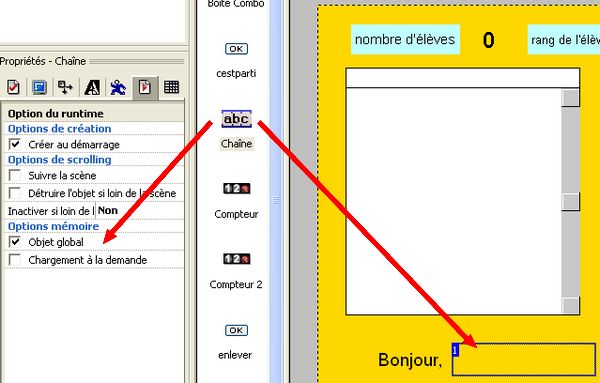 |
| |
- A on a une liste de prénoms pré-établie
qu'on "charge" dans la combo_box
quand on clique sur un prénom, ça renvoie à sa
page dédiée - formule simple si on a peu de
prénoms
 petite explication pour
le point 3 - aller
à la page dédiée
- petite explication pour
le point 3 - aller
à la page dédiée
-
il faut ajouter à l'indice de la ligne
sélectionnée l'indice de la première scène à
laquelle sauter, l'indice des scènes étant
basé sur 1 et non 0, cela donne : Combo Select( "Boîte
Combo" )+2
|
|
|
| |
|
- B on peut ajouter des
prénoms dans la liste, mais comme on ne peut pas
ajouter des pages dédiées en cours d'exécution,
le clic sur un prénom renvoie à une même page,
commune à tous, une application externe ou une
sous-application
en quittant l'application, la liste mise à jour
est enregistrée
 petite explication pour
le point Changer le texte "" : vider la boîte d'édition petite explication pour
le point Changer le texte "" : vider la boîte d'édition
|

|
| |
|
- pour enlever un
prénom de la liste, soit Remise à zéro - mais on perd la
dernière liste sauvegardée
soit une meilleure solution...
- ajout d'un 2ème
compteur - le 1er indiquant le nombre de lignes
de la combo_box - qui indique le rang d'un
prénom
ajouter +1 - même observation que
pour -
aller à la page dédiée - 1
Détruire
la ligne
correspondant au rang du prénom cliqué - on enlève 1 puisqu'on l'avait
ajouté plus haut -, façon de "remettre les
pendules à l'heure"... 2
ne pas oublier d'Enregistrer la liste en cliquant sur C'est
parti 3
- si on veut une
liste par ordre alphabétique, cocher Trier dans les propriétés
de la combo_box
- cocher Scroller jusqu'à une
nouvelle ligne pour aller automatiquement jusqu'à une
nouvelle ligne lorsque l'on entre un nouvel
élément dans la liste
|

|
| |
|
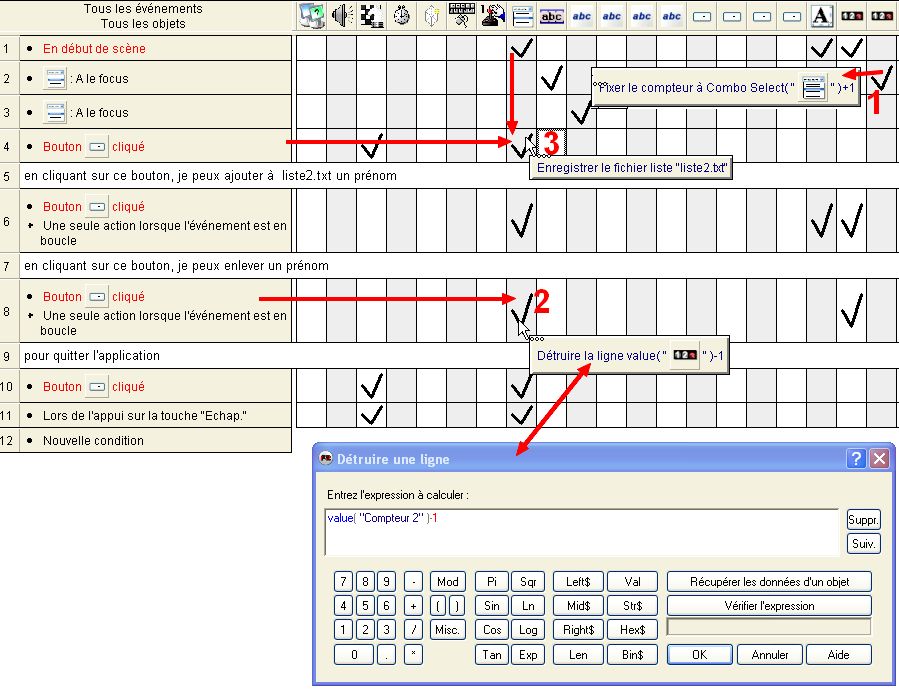
|
| |
| |

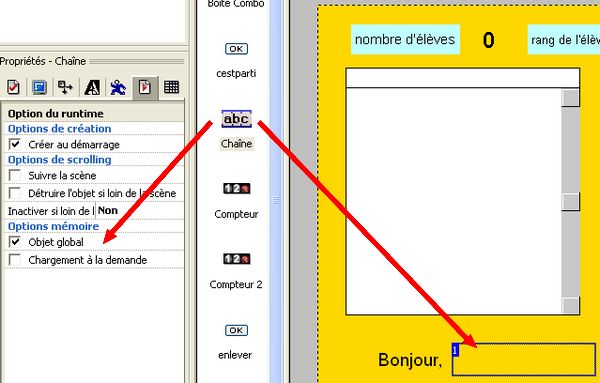
 petite explication pour
le point 3 - aller
à la page dédiée
-
petite explication pour
le point 3 - aller
à la page dédiée
- petite explication pour
le point Changer le texte "" : vider la boîte d'édition
petite explication pour
le point Changer le texte "" : vider la boîte d'édition